Connecting and enjoying entertainment applications on Facebook will sometimes make you lose the privacy you need, so you should know the tweaks below to protect yourself.
There are a lot of privacy complaints when users join Facebook, and to overcome this weakness, this most crowded social network is adding features to help you manage better. your personal data, avoiding the search and scrutiny of others.
Here are 5 tips to help you refine your profile more safely.
Select who you want to share the status with

Choose who you want to share your post with
Have you noticed a small frame with the same words Post / Post on Facebook, under the text input box? That is the object that can see your post on Facebook.
There are several options:
- Public (Everyone): Status của bạn sẽ được xem bởi tất cả mọi người, dù họ có là bạn bè với bạn hay không, thậm chí không có tài khoản Facebook vẫn xem được.
- Friends (Friends): Chỉ những ai kết bạn với bạn mới xem được nội dung này, thường thì đây là chế độ được sử dụng nhiều nhất nếu bạn không buôn bán gì.
- Friends except (Friends except): Chế độ này cho phép bạn chặn một vài người cụ thể để họ không nhìn thấy nội dung bạn đang đăng.
- Specific friends: Chỉ những người được chọn trong chế độ này mới có thể đọc được nội dung bài đăng của bạn.
- Only me (Only me): Chế độ đăng này chỉ bạn là người có thể xem được.
- Custom (Custom): Nếu mấy cái trên vẫn chưa vừa ý, bạn chọn cái này và chỉnh người có thể xem status của mình.
Depending on the content you intend to share to consider what to choose. The information is private, it is best to limit it to Public mode.
Hide from Facebook search results

Change the settings in the section Who can search for me
One of the ways that users can get to know you on Facebook is through searching by name, email or phone number. You can completely prevent this by going to Settings / Settings> Privacy / Privacy> Who can look me up? / Who can search for me?, Click on Edit / Edit then choose Friends of Friends / Friends of friends or Friends / Friends. It is usually advisable to leave Friends to avoid unnecessary problems.
Hide from the search engines
Just below the search by email, phone number, you will see the option Do you want to search engines outside of Facebook to link to your profile? / Do you want a search engine outside of Facebook to link to your personal page? my? If you choose Yes / Yes, search engines like Google and Bing can find your social network account. If you do not want this to happen, simply click on it, in the menu that appears select No / No.
Limit others to post on the wall
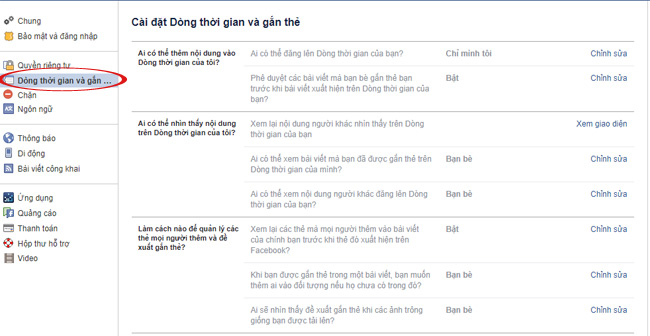
You can control the content on your wall, but it is almost impossible to know what your friends will write on your timeline. So you can proceed to block permission for friends to write to the wall by going to Settings, next to Timeline and Tagging / Timeline and tagging, there are several options:
- Who can post to your Timeline?Ở đây bạn có thể chọn Bạn bè, Mọi người hoặc chỉ mỗi bạn được đăng lên tường nhà mình.
- Approve posts that friends tagged you before the article appears on your Timeline? Chọn Bật/Turn on thì bất cứ ai gắn thẻ/tag bạn đều phải được sự chấp thuận của bạn mới được hiển thị tên bạn trong post đó. Tắt/Turn on thì không cần.
- Who can see the article you have tagged on your Timeline? Các tùy chọn ở đây cũng tương tự như khi đăng bài, bạn cứ lựa mà chọn thôi.
- Who can see what other people post to your Timeline? Tương tự như trên.
- Review the tags that people add to your own posts before they appear on Facebook?Nên bật lên để chắc chắn bạn bè tag đúng người, đúng tội vào bài viết trước khi tên người đó xuất hiện trong bài viết của bạn.
- When you are tagged in an article, who do you want to add to the audience if they are not already there?Bạn có thể thêm bạn bè hoặc chính mình vào đó.
- Who will see suggestions for tagging when photos look like you are uploaded?Chỉ có 2 lựa chọn là Bạn bè hoặc Không ai cả. Nếu không thích bị tag lung tung, bạn nên chọn Không ai cả.
Almost everyone hates the fact that online companies try to hook up their personal information and sell it to marketers. In fact, this is also a way for websites to adapt to your consumer preferences and preferences to create a better experience when visiting, but you don't always need to so.

If you feel uncomfortable with pursuing ads, you can completely turn off this function of Facebook by going to Settings / Settings, Ads / Ads. Here you will see a lot of things:
In addition to the privacy settings, you should also pay attention to the password, authenticate two elements of Facebook to ensure the safety of your account.
- Your interests / Your interests: Đây là những sở thích bạn từng liệt kê với Facebook, không có gì đáng ngại lắm
- Advertiser you have interacted with / Advertisers you've interacted with: Tại đây bạn sẽ biết được nhà quảng cáo nào có thông tin của bạn, có ứng dụng bạn từng dùng và có quảng cáo bạn từng click. Ẩn hết chúng đi nếu bạn muốn.
- Your Information / Your Infomation: Đây là mục quan trọng nhất, nhấp vào bạn sẽ thấy Facebook đang cung cấp những gì về bạn cho các nhà quảng cáo. Thậm chí còn cả những danh mục linh tinh khác như những người cùng năm sinh, sở thích với bạn,... Thông tin nào bạn không muốn cung cấp hãy tắt hết chúng đi.
- Settings Ads / Ads Settings: Tại đây bạn có thể tắt những đề xuất quảng cáo của Facebook cho các ứng dụng đã từng dùng hoặc trang web đã ghé thăm. Điều này không có nghĩa là bạn không nhìn thấy quảng cáo trên Facebook, chỉ là quảng cáo sẽ xuất hiện lung tung hơn, không tập trung vào sở thích của bạn nữa thôi. Cái này để cũng được, cho anh Mark còn kiếm ăn. Quan trọng là phần thông tin bạn cung cấp cho Facebook ở bên trên đó.
Ngoài các thiết lập riêng tư bạn cũng nên để ý đến mật khẩu, xác thực hai yếu tố của Facebook để đảm bảo an toàn cho tài khoản của mình.
No comments:
Post a Comment